Αγοράστε ηλεκτρονικά και χρησιμοποιήστε τον Οδηγό Media Windows με το Windows Media Player 12
Το Windows Media Player 12(Windows Media Player 12) έχει μια απάντηση στο κατάστημα iTunes μέσω των δυνατοτήτων περιήγησής του στο ηλεκτρονικό κατάστημα. Μπορείτε να περιηγηθείτε στον Οδηγό Windows Media της (Windows Media Guide)Microsoft για να δείτε δωρεάν τρέιλερ, μουσικά βίντεο και σινγκλ από κορυφαίους καλλιτέχνες απευθείας στο Windows Media Player 12 . Εναλλακτικά, μπορείτε να επισκεφτείτε άλλες διαδικτυακές υπηρεσίες περιεχομένου, όπως το eMusic και το Audible χωρίς να αποχωρήσετε ποτέ από το Windows Media Player 12 . Αυτή η δυνατότητα σάς δίνει πρόσβαση σε δυναμικό περιεχόμενο, συμπεριλαμβανομένων επιλεγμένων καλλιτεχνών, διαδικτυακού ραδιοφώνου(Internet Radio) και κορυφαίων ταινιών box office μαζί με τα βίντεο και τη μουσική που είναι αποθηκευμένα τοπικά στον σκληρό σας δίσκο. Σε αυτό το σεμινάριο, θα σας δείξουμε πώς να επιλέγετε ένα κατάστημα, να περιηγείστε σε ηλεκτρονικά καταστήματα, να κάνετε λήψη και ροή τραγουδιών και να περιηγηθείτε στοΟδηγός πολυμέσων Windows(Windows Media Guide) .
Πώς να επιλέξετε ένα κατάστημα
Για να επιλέξετε ένα ηλεκτρονικό κατάστημα στο Windows Media Player 12 , κάντε κλικ στο βέλος στα δεξιά του εικονιδίου «Ηλεκτρονικά καταστήματα»('Online Stores') ή «Οδηγός πολυμέσων» ακριβώς κάτω από το ('Media Guide')Παράθυρο πλοήγησης(Navigation Pane) . Επιλέξτε «Περιήγηση σε όλα τα ηλεκτρονικά καταστήματα»('Browse All Online Stores') .

Σημείωση:(Note:) Εάν δεν βλέπετε το εικονίδιο "Οδηγός πολυμέσων"('Media Guide') ή "Διαδικτυακά καταστήματα"('Online Stores') , κάντε κλικ στο Αρχείο(File) και βεβαιωθείτε ότι δεν είναι επιλεγμένο το "Εργασία εκτός σύνδεσης" . ('Work Offline')Εάν είναι επιλεγμένο, αποεπιλέξτε το και, στη συνέχεια, επανεκκινήστε το Windows Media Player 12(Windows Media Player 12) .
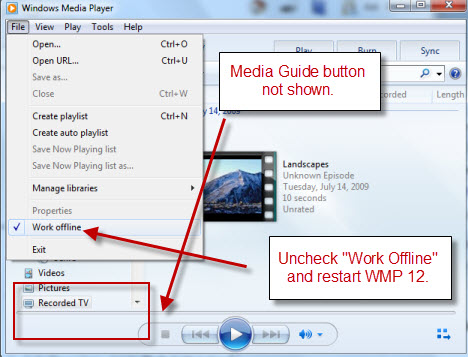
Εναλλακτικά, κάντε κλικ στην Προβολή(View) και επιλέξτε «Διαδικτυακά καταστήματα»('Online Stores') για τις ίδιες επιλογές όπως εάν θα κάνατε κλικ στο εικονίδιο κάτω από το Παράθυρο πλοήγησης(Navigation Pane) .

Εντάξει(Okay) , είμαστε όλοι στην ίδια σελίδα τώρα; Υπέροχο(Great) . Αφού κάνετε κλικ στο «Περιήγηση σε όλα τα ηλεκτρονικά καταστήματα»('Browse all online stores') , θα πρέπει να δείτε την οθόνη «Επιλογή ηλεκτρονικών καταστημάτων» . ('Choice of Online Stores')Προς το παρόν, οι επιλογές είναι σχετικά μικρές, που αποτελούνται από Audible , eMusic και μερικά καταστήματα Latino . Η Microsoft(Microsoft) πιθανότατα θα προσθέσει περισσότερα στο δρόμο. Αν και δεν είναι απαραίτητο προς το παρόν, μπορείτε να ταξινομήσετε τα καταστήματα ανά τύπο πολυμέσων κάνοντας κλικ στους υπερσυνδέσμους.
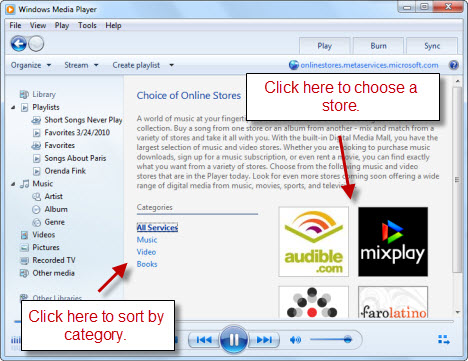
Τώρα ίσως είναι επίσης η κατάλληλη στιγμή να επισημάνουμε ότι ο Οδηγός πολυμέσων(Media Guide) και τα ηλεκτρονικά καταστήματα είναι ουσιαστικά απλώς ιστοσελίδες που προβάλλονται στο Windows Media Player 12 . Για όσους από εσάς είστε παρανοϊκοί σχετικά με τους χάκερ και τους ιούς, αυτό εισάγει ένα ζήτημα ασφαλείας, αν και δεν είναι κάτι περισσότερο από την περιήγηση στον Internet Explorer . Για να σας διευκολύνει, το Windows Media Player(Windows Media Player) σάς επιτρέπει να γνωρίζετε την τοποθεσία σας στον ιστό επάνω δεξιά. Μπορείτε να κάνετε κλικ σε αυτό για να ανανεώσετε τη σελίδα επίσης.
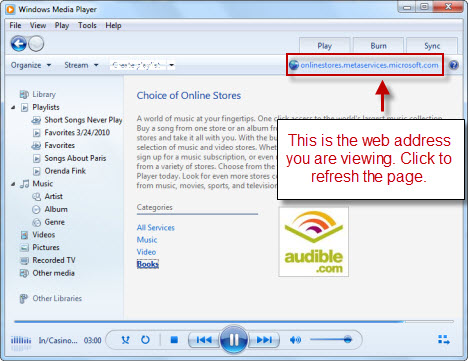
Όταν κάνετε κλικ σε ένα κατάστημα, το Windows Media Player 12(Windows Media Player 12) θα ελέγξει ξανά για να βεβαιωθεί ότι θέλετε να το επιλέξετε. Πες Ναι(Yes) .

Πριν προχωρήσουμε, κάντε κλικ στο βέλος στα δεξιά του εικονιδίου «Ηλεκτρονικά καταστήματα»('Online Stores') (στην πραγματικότητα, τώρα θα πρέπει να εμφανίζει το εικονίδιο του καταστήματος που βλέπετε). Μπορείτε να κάνετε κλικ στην «Προσθήκη τρέχουσας υπηρεσίας στο μενού»('Add Current Service to Menu') για να αποθηκεύσετε τον εαυτό σας ένα βήμα αργότερα.

Την επόμενη φορά που θα κάνετε κλικ σε αυτό το βέλος, θα δείτε αυτό το ηλεκτρονικό κατάστημα (και οποιοδήποτε άλλο έχετε προσθέσει) να συμπεριλαμβάνεται στο αναπτυσσόμενο μενού. Εάν θέλετε να το ξεφορτωθείτε, απλώς κάντε κλικ στην επιλογή "Κατάργηση της τρέχουσας υπηρεσίας από το μενού"('Remove Current Service from Menu') .

Πώς να περιηγηθείτε σε ηλεκτρονικά καταστήματα
Τώρα που έχετε επιλέξει ένα κατάστημα, μπορείτε να ξεκινήσετε την περιήγηση στο διαδικτυακό του περιεχόμενο. Όπως αναφέραμε, όλα αυτά είναι απλώς ένα δοξασμένο πρόγραμμα περιήγησης ιστού. Έτσι, όταν κάνετε εναλλαγή, απλώς θα μεταφερθείτε στον ιστότοπο της υπηρεσίας που επιλέξατε, αν και μπορεί να είναι λίγο πιο βελτιωμένος για προβολή στο Windows Media Player 12 . Ορισμένες από αυτές τις υπηρεσίες έχουν δωρεάν περιεχόμενο, αλλά οι περισσότερες θα απαιτήσουν τουλάχιστον να εγγραφείτε.
Τούτου λεχθέντος, αυτοί οι ιστότοποι είναι συνήθως βελτιστοποιημένοι για χρήση στο Windows Media Player 12 , επομένως μπορείτε συνήθως να αναπαράγετε προεπισκοπήσεις και κλιπ απευθείας στο Windows Media Player 12 . Για παράδειγμα, σε αυτό το στιγμιότυπο οθόνης, είμαι συνδεδεμένος στο λογαριασμό μου στο eMusic και κάνω προεπισκόπηση ενός άλμπουμ απευθείας στο Windows Media Player 12 .
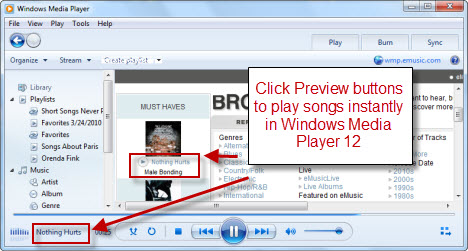
Όλα τα ηλεκτρονικά καταστήματα θα έχουν τις δικές τους διεπαφές και σχήματα πλοήγησης, επομένως θα αφήσουμε σε αυτά να σας δείξουν τα σχοινιά. Αλλά για να γνωρίζετε, οποιεσδήποτε συναλλαγές πραγματοποιείτε μέσω του ηλεκτρονικού καταστήματος θα διεκπεραιώνονται από τον αντίστοιχο προμηθευτή και όχι από τη Microsoft . Ο λογαριασμός σας θα είναι με eMusic ή Audible ή σε όποιον επιλέξετε να εγγραφείτε, παρά το γεγονός ότι έχετε πρόσβαση στο κατάστημα μέσω του Windows Media Player 12 .
Πώς να κατεβάσετε περιεχόμενο
Εκτός από το περιεχόμενο ροής, μπορείτε επίσης να αγοράσετε περιεχόμενο με δυνατότητα λήψης. Και πάλι(Again) , κάθε υπηρεσία έχει το δικό της σύστημα για τη διαχείριση των αγορών και των λήψεών σας. Αλλά περιστασιακά, κάνοντας κλικ σε ένα αρχείο με δυνατότητα λήψης θα εμφανιστεί το προεπιλεγμένο παράθυρο διαλόγου λήψης των Windows . Εδώ, μπορείτε να επιλέξετε Άνοιγμα(Open) για αναπαραγωγή χωρίς αποθήκευση στον σκληρό σας δίσκο. Ή, μπορείτε να κάνετε κλικ στην Αποθήκευση(Save) για να διατηρήσετε το αρχείο.

Όταν κάνετε κλικ στην επιλογή Αποθήκευση(Save) , απλώς αποθηκεύστε το αρχείο στη Μουσική βιβλιοθήκη(Music Library) σας ή σε άλλο φάκελο που παρακολουθείται από το Windows Media Player 12 . Εάν ξεχάσατε να ρυθμίσετε τους φακέλους της Μουσικής Βιβλιοθήκης(Music Library) , επιστρέψτε και διαβάστε το Windows Media Player 12 - Τι νέο υπάρχει και πώς λειτουργεί(Windows Media Player 12 - What's New and How It Works) .
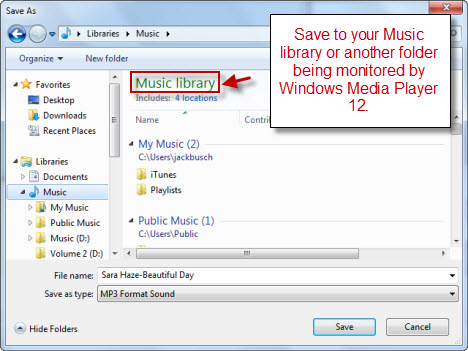
Οδηγός Windows Media - Πώς να το χρησιμοποιήσετε
Ο Οδηγός πολυμέσων των Windows(Windows Media Guide) είναι ξεχωριστός από το ηλεκτρονικό κατάστημα, αλλά λειτουργεί σε μεγάλο βαθμό με τον ίδιο τρόπο. Και εδώ, απλώς χρησιμοποιείτε το Windows Media Player 12(Windows Media Player 12) ως ανεπτυγμένο πρόγραμμα περιήγησης ιστού για να επισκεφτείτε το WindowsMedia.com . Ωστόσο , ο Οδηγός πολυμέσων των Windows(Windows Media Guide) έχει περισσότερο περιεχόμενο φιλικό προς το Windows Media Player 12(Windows Media Player 12) , συμπεριλαμβανομένων δωρεάν τρέιλερ ταινιών, επιλεγμένων καλλιτεχνών και διαδικτυακού ραδιοφώνου(Internet Radio) . Τα τρέιλερ ταινιών και τα δωρεάν μουσικά βίντεο λειτουργούν όπως και στα άλλα ηλεκτρονικά καταστήματα -- απλώς κάντε κλικ για να τα δείτε αμέσως στο Windows Media Player 12 . Για παράδειγμα, κάνοντας κλικ σε αυτήν τη διαφήμιση του Ρομπέν(Robin Hood) των Δασών θα αναπαραχθεί το τρέιλερ αμέσως στο Now Playingτρόπος.
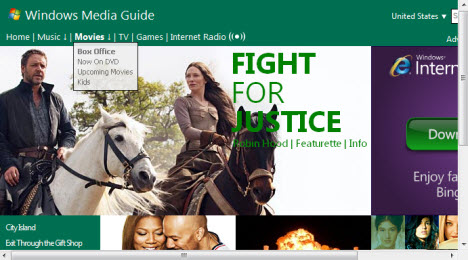
Όταν ολοκληρωθεί η αναπαραγωγή του βίντεο, μπορείτε να επιστρέψετε στη Βιβλιοθήκη του προγράμματος αναπαραγωγής(Player Library) για να επιστρέψετε στον Οδηγό πολυμέσων.
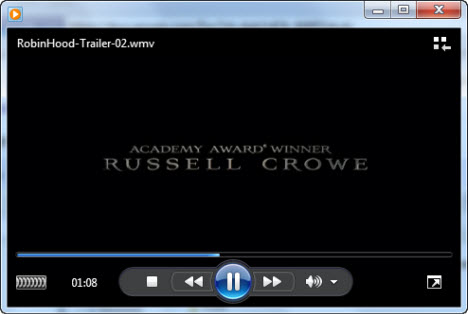
Πώς να ακούτε διαδικτυακό ραδιόφωνο
Η δυνατότητα Internet Radio(Internet Radio) στο Windows Media Player 12 είναι ιδιαίτερα κατάλληλη. Μπορείτε να περιηγηθείτε στους ραδιοφωνικούς σταθμούς ανά είδος και να κάνετε κλικ στην Ακρόαση(Listen) για να ξεκινήσετε τη ροή αμέσως. Μπορείτε επίσης να κάνετε κλικ στο Επίσκεψη(Visit) για να μεταφερθείτε στον ιστότοπο του σταθμού. Αυτό θα ανοίξει τον ιστότοπο στο προεπιλεγμένο πρόγραμμα περιήγησής σας.

Στα δεξιά, το Windows Media Player 12 θα παρακολουθεί τους σταθμούς που ακούσατε πρόσφατα.
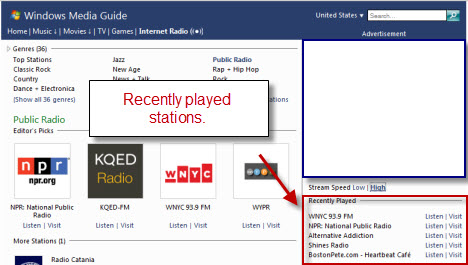
Θα δείτε επίσης μια επιλογή που σας επιτρέπει να επιλέξετε μεταξύ χαμηλής και υψηλής ταχύτητας ροής. Η τρέχουσα επιλογή σας θα είναι έντονη. Υποψιαζόμαστε ότι δεν θα χρειαστείτε αυτή τη δυνατότητα επειδή Α) έχει ΚΑΝΕΙΣ(ANYONE) dial-up αυτές τις μέρες; και Β) Το Windows Media Player 12 εντοπίζει αυτόματα την ταχύτητά σας από προεπιλογή όταν ξεκινά τη ροή. Το ενεργοποίησα την καλωδιακή ευρυζωνική μου σύνδεση και δεν παρατήρησα διαφορά.

Σημείωση:(Note:) Εάν για κάποιο λόγο θέλετε να απενεργοποιήσετε τον αυτόματο εντοπισμό της ταχύτητας της σύνδεσής σας, κάντε κλικ στο Εργαλεία(Tools) και επιλέξτε Επιλογές(Options) . Από την καρτέλα Απόδοση , κάντε κλικ στην επιλογή (Performance)«Επιλογή ταχύτητας σύνδεσης»('Choose connection speed') και επιλέξτε μια ταχύτητα στο αναπτυσσόμενο μενού. Μπορείτε επίσης να αλλάξετε το buffer, αν θέλετε. Αυτό είναι βολικό εάν έχετε πολύ αργή σύνδεση που παράγει ασταθή ήχο. Η ρύθμιση του buffer υψηλότερη θα διακόψει την αναπαραγωγή έως ότου φορτωθεί μια συγκεκριμένη ποσότητα περιεχομένου για να μειωθεί η αστάθεια. Συνιστούμε να τηρείτε τις προεπιλεγμένες ρυθμίσεις, εκτός εάν αντιμετωπίζετε σοβαρά προβλήματα απόδοσης. Κάντε κλικ στο Apply και μετά στο OK(OK) μόλις είστε έτοιμοι.

Τρόπος αναζήτησης στον Οδηγό πολυμέσων των Windows(Windows Media Guide)
Στην επάνω δεξιά γωνία, θα παρατηρήσετε ένα πλαίσιο αναζήτησης. Μπορείτε να κάνετε αναζήτηση στον Οδηγό πολυμέσων των Windows(Windows Media Guide) από εδώ πληκτρολογώντας ένα όνομα καλλιτέχνη, τραγούδι ή άλμπουμ ή κάποιον άλλο βασικό όρο. Σε αυτό το παράδειγμα, έχω πραγματοποιήσει μια αναζήτηση για τον Cat Stevens . Θα λάβετε δύο σετ αποτελεσμάτων: αυτά που βρίσκονται στο επάνω μέρος θα ανοίξουν στον Οδηγό πολυμέσων(Windows Media Guide) των Windows στο Windows Media Player 12 . Τα υπόλοιπα αποτελέσματα που βρίσκονται κάτω από το πάσο προέρχονται από όλο τον ιστό (όπως το YouTube και το DailyMotion ) και θα ανοίξουν στο προεπιλεγμένο πρόγραμμα περιήγησής σας, εάν κάνετε κλικ.
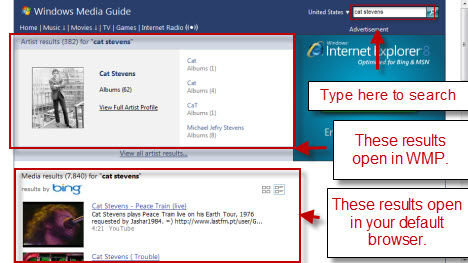
συμπέρασμα
Μέσω του Windows Media Player 12 , μπορείτε να περιηγηθείτε στον Οδηγό Windows Media(Windows Media Guide) και σε άλλα ηλεκτρονικά καταστήματα. Από εδώ, μπορείτε να κατεβάσετε αμέσως τραγούδια, να παίξετε περιεχόμενο ροής και να ακούσετε Internet Radio . Αν και η διεπαφή είναι σε μεγάλο βαθμό η ίδια με την προβολή αυτών των τοποθεσιών μέσω του Internet Explorer , τα ηλεκτρονικά καταστήματα και οι σελίδες του Οδηγού Windows Media(Windows Media Guide) έχουν βελτιστοποιηθεί ώστε να παίζουν καλά με το Windows Media Player 12(Windows Media Player 12) . Το συνολικό αποτέλεσμα είναι μια εμπειρία περιήγησης που είναι λίγο πιο ελεύθερη και καθηλωτική από το iTunes, αλλά δεν διαθέτει κεντρικό λογαριασμό μέσω της Microsoft(Microsoft) για περιεχόμενο επί πληρωμή. Τούτου λεχθέντος, εάν έχετε ήδη λογαριασμό Audible ή eMusic, τότεΤο Windows Media Player 12(Windows Media Player 12) σάς επιτρέπει να ενσωματώσετε απρόσκοπτα τη βιβλιοθήκη σας με το περιεχόμενο που αγοράσατε. Συνολικά, το Windows Media Player 12 προσφέρει έναν εύκολο και βολικό τρόπο εξερεύνησης και αγοράς νέας μουσικής.
Related posts
Μεταδώστε μουσική μέσω του οικιακού σας δικτύου με το Windows Media Player 12
Αναπαραγωγή οποιασδήποτε μορφής βίντεο στο Windows Media Player 12
Πώς να εγγράψετε CD και DVD στο Windows Media Player 12
Πώς να χρησιμοποιήσετε τις βελτιώσεις αναπαραγωγής στο Windows Media Player 12
Πώς να κατεβάσετε, να εγκαταστήσετε και να εφαρμόσετε τα Skins στο Windows Media Player 12
Πώς να ανοίξετε τις Φωτογραφίες στα Windows 10 και Windows 11 (10 τρόποι)
Πώς να απενεργοποιήσετε την επικάλυψη λογισμικού Radeon (ALT+R) -
6 πράγματα που μπορείτε να κάνετε με την εφαρμογή Xbox στα Windows 10
Πώς να καρφιτσώσετε παιχνίδια Steam για να ξεκινήσετε στα Windows 10 -
Πώς να δημιουργήσετε λίστα αναπαραγωγής M3U χρησιμοποιώντας το Media Player στα Windows 11/10
Το Windows 11 Volume Mixer: Όλα όσα πρέπει να γνωρίζετε! -
Πώς να απενεργοποιήσετε τα Sticky Keys στα Windows 10
Τι είναι η λειτουργία παιχνιδιού των Windows; Τι κάνει το Game Mode; -
Πώς να επιλέξετε την προεπιλεγμένη GPU για παιχνίδια ή εφαρμογές στα Windows 10
Τρόπος αναπαραγωγής βίντεο και DVD στο Windows Media Player 12
Τα κορυφαία 7 Windows Media Player 12 Skins το 2012
Πώς να αλλάξετε τη γλώσσα στο Steam: Όλα όσα πρέπει να γνωρίζετε
4 τρόποι για λήψη μιας οθόνης VLC και αποθήκευση καρέ βίντεο -
Πώς να ανοίξετε την επικάλυψη Xbox; Ποια είναι η συντόμευση του Xbox Game Bar;
Πώς να εγκαταστήσετε και να χρησιμοποιήσετε τις προσθήκες του Windows Media Player 12
